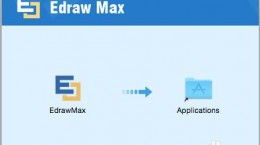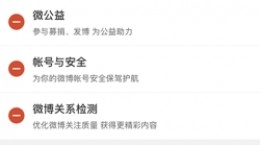一闪怎么加快视频速度速,很多的用户对此也还是不太的了解,毕竟自己平常用剪辑的时间比较的少,自己对此也是比较关心这个怎么加快视频速度速,下面就给大家带赖详细介绍。
一闪怎么加快视频速度速

1、点击打开一闪app。

2、点击下方的创造然后在导入需要加快的视频素材。

3、这时候就来到了剪辑界面,然后在选中视频,在视频条的上方能够看见效果并点击。

4、然后进行向右移动,就可以看见到有“2倍快进”“4倍快进”,选择你需要的加速倍数,然后在点击下方的“√”。

5、同时在这个“效果”里,还有“慢放”的功能,在选择上方的推进,两者相结合,合理运用的话,播放的效果也是比较的不错。

6、设置好以后我们就能够预览视频,效果不错的话就可以点击右上角的完成存储并导出视频。
总结:导入需要加速的视频→选中视频条→点击效果→加速(2倍快进,4倍快进在右边)→点击“√”→完成并导出视频。